盼星星盼月亮,macOS Big Sur 终于在昨天凌晨推送了正式版,之前看了一些文章,我也迫不及待想体验苹果为搭载自研芯片 M1 的 Mac 推出的新系统。
第一眼觉得它和 iOS 很像,程序坞、系统应用图标和应用窗口边缘,都变得圆滑了。

Have fun,Enjoy!

系统兼容性
更新系统之前,最好先打开「关于本机」,查看电脑的概览,了解电脑的生产年份。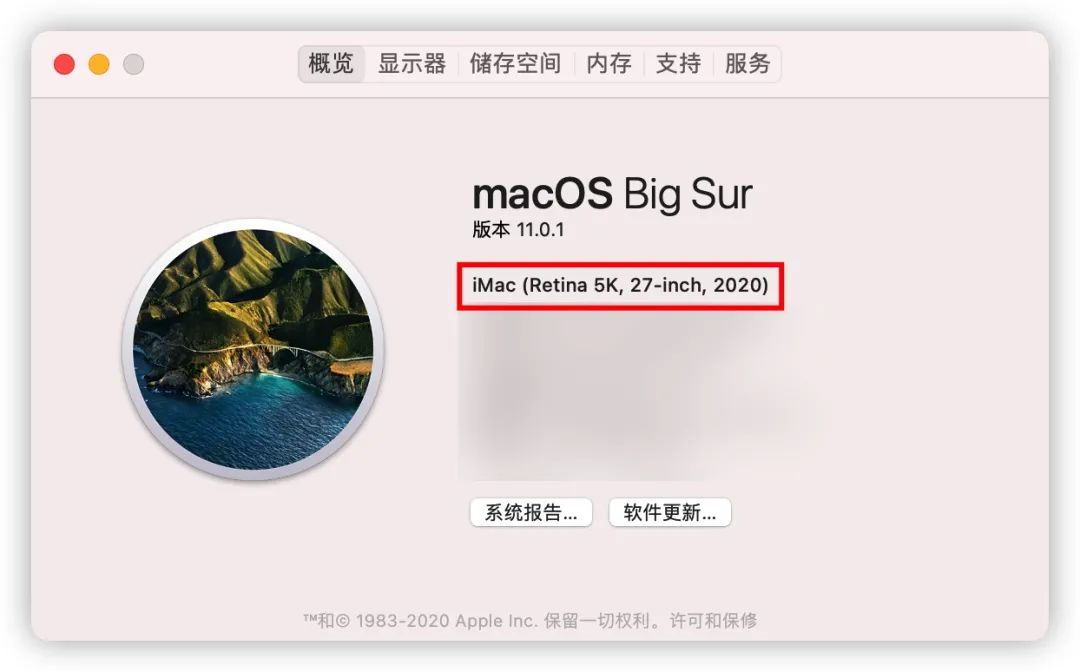
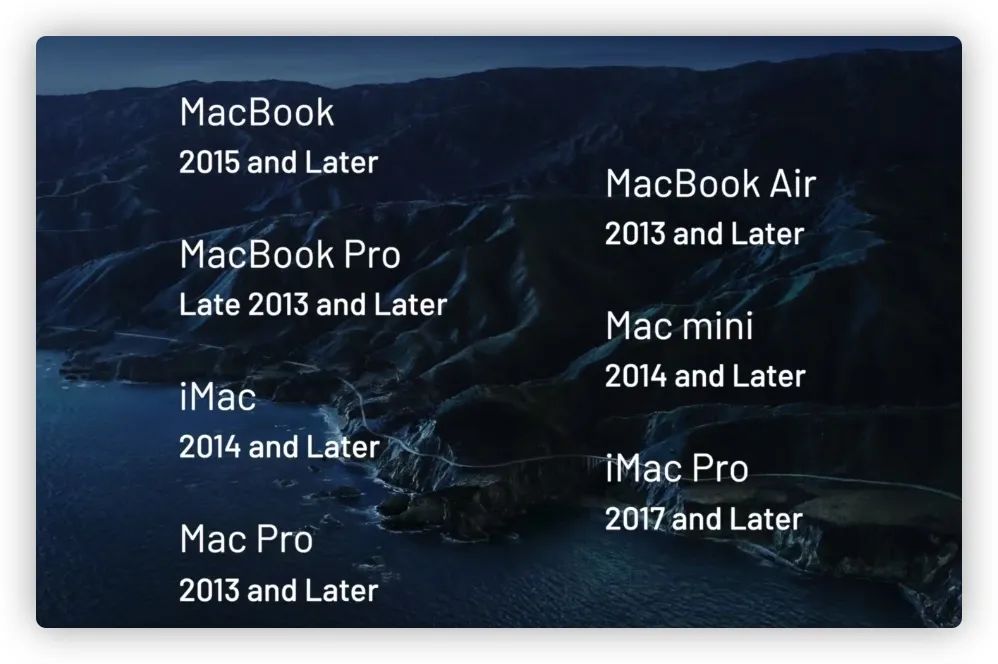
菜单栏图标间距增大
菜单栏图标的间距变大了,看起来不会像之前那么有压迫感,但也带来了一个新的问题:间距越大,同样大小的区域可以容纳的图标数量就越少。 如果后台运行的程序比较多,就会让原本紧张的菜单栏「雪上加霜」。
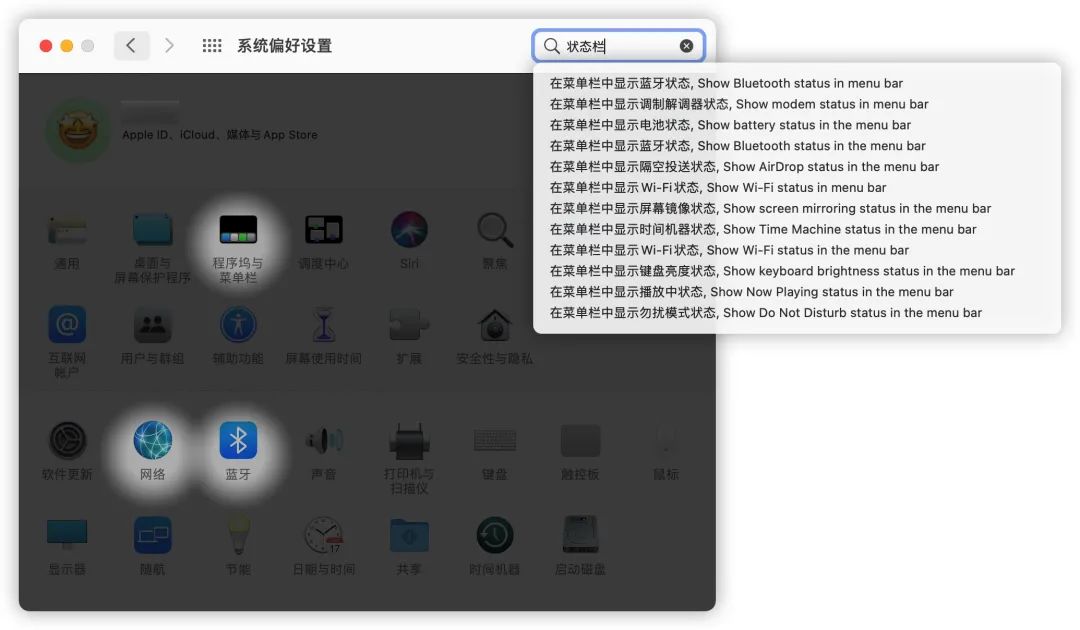
新增控制中心
菜单栏新增了控制中心,点击 Siri 左侧的按钮,就可以打开控制中心的面板,第一眼也会觉得和 iOS 上的非常像。 在这里可以控制 Wifi、蓝牙、隔空投送、勿扰模式的开启与关闭,部分控制按钮与菜单栏已有的图标重复。

通知栏和小组件合并
原先菜单栏角落的通知栏按钮取消了,你可以通过触控板左滑或者点击菜单栏的「日期和时间」呼出通知栏。 此外,通知栏下方增加了 iOS 14 上的小组件,默认打开的小组件有日期、天气、时钟、股市和屏幕使用时间。 由于 Mac 上没有自带的天气 App,当我点击天气小组件的时候,它会在浏览器中打开天气相关的网页,不像在 iOS 上会打开天气 App,这一点体验不是很好。
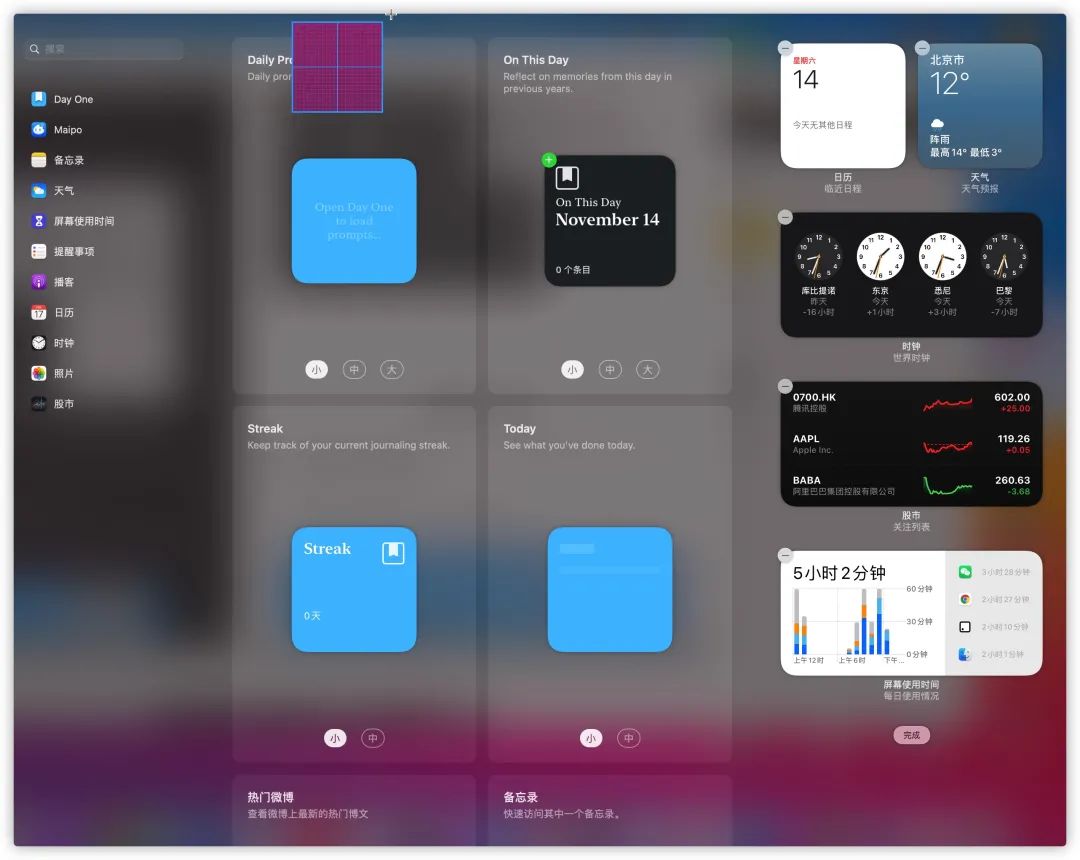
照片编辑功能
Mac 自带的照片 App,提供了更强大的编辑功能,点击照片右上角的「编辑」按钮,进入照片编辑界面。 右侧提供了多个可供调整的参数,光效、颜色、黑白滤镜、白平衡、曲线等等,其中「润饰」可用来去除人像皮肤或脸部上的斑点,达到美化人像的目的。 如果你懒得动脑子调节这些参数,每个参数右侧都提供了「自动」的选项,勾选即可自动帮你修饰照片。如此一来,以后 Mac 上简单的修图工作,再也不用借助 PS 等第三方工具了。
基于墙纸调整窗口色调
这是「系统偏好设置 >> 通用」中新增的调节选项,勾选之后,你使用的壁纸,会影响到部分窗口的色调或者说观感。 举个例子,由于我使用的是 Big Sur 默认的流体渐变壁纸。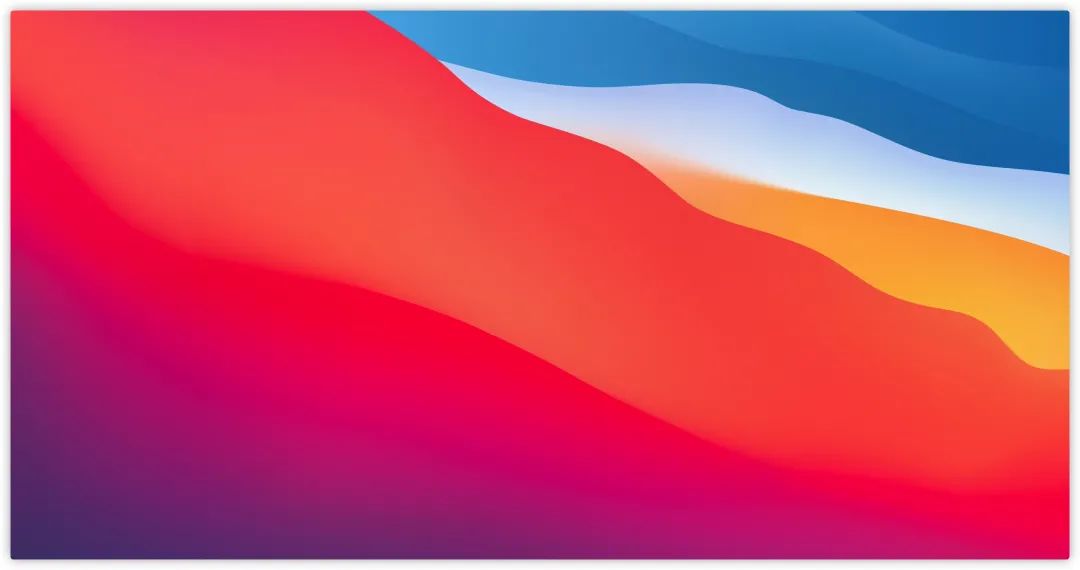
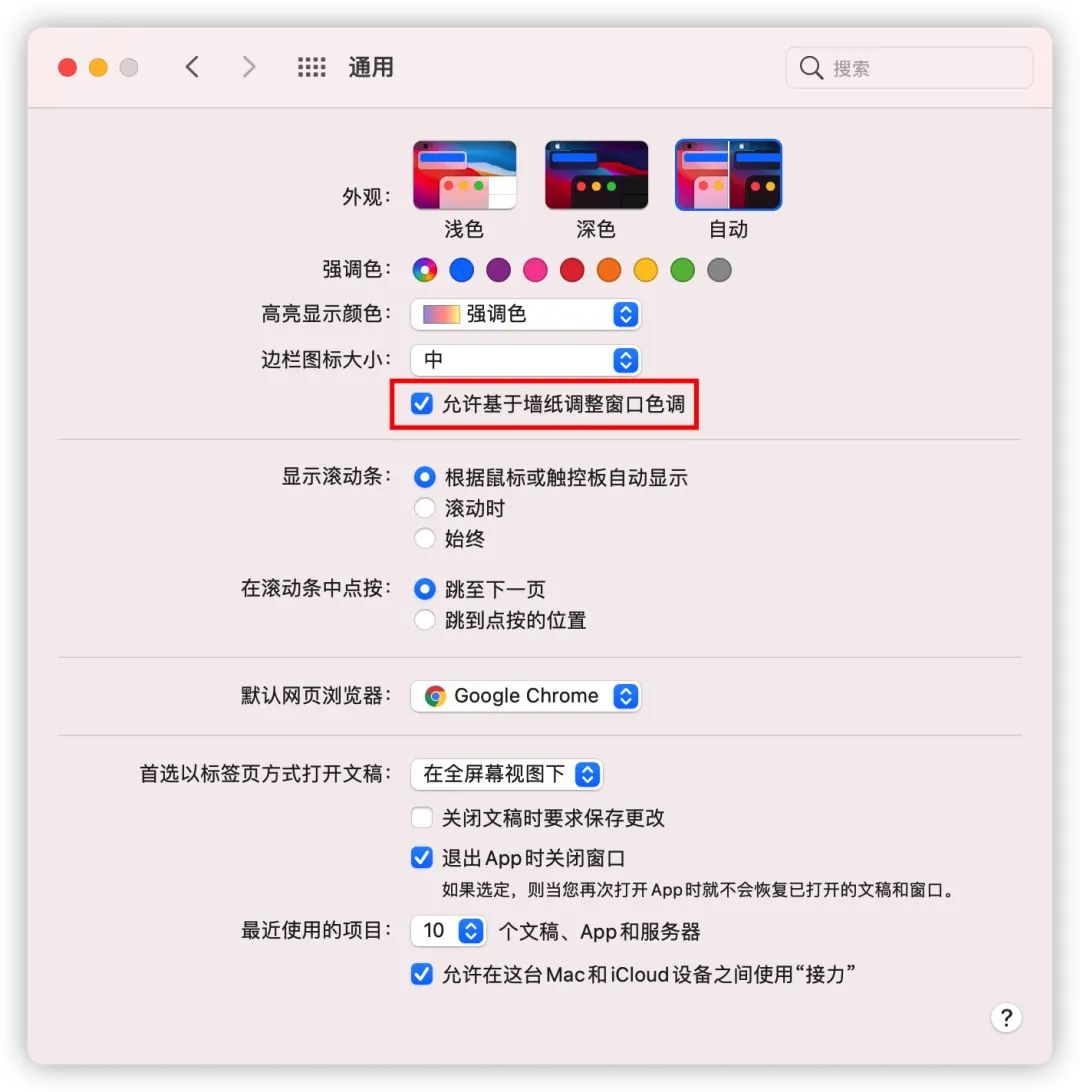

开机播放声音
「启动时播放声音」是「系统偏好设置 >> 声音」新增的选项,开启之后,当你重启或开机时,伴随着咚的一声苹果 logo 出现了。 其实,在 2016 年初及更早的 Mac 机型在启动时都会发出声音。除 MacBook Air(13 英寸,2017 年)之外,2016 年末及之后生产的 Mac 机型都不会发出启动声,这个声音是四年后的首次回归。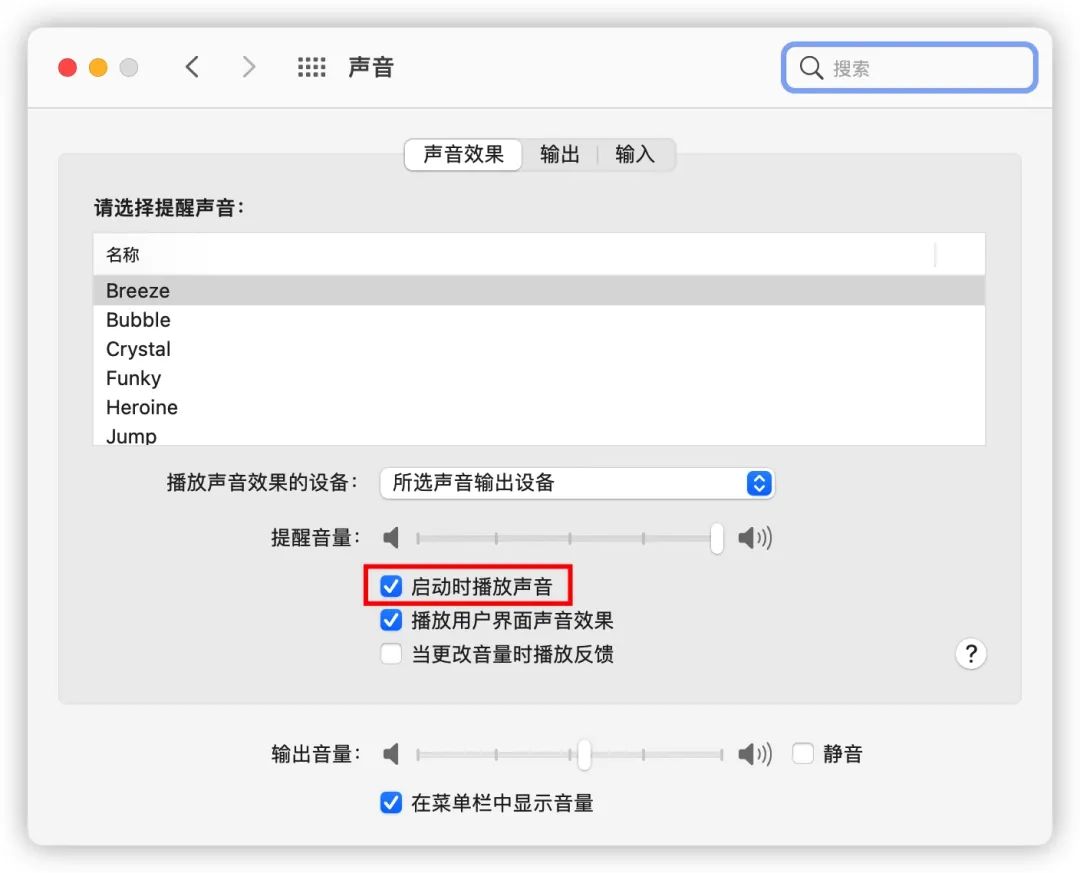
Safari 浏览器
Safari 起始页右下角新增了一个选项,可设置起始页显示的内容,如个人收藏、经常访问的网站、通过 iCloud 同步的在 iPhone 上打开的网页,以及是否设置背景图像。 Safari 起始页默认的背景是灰色的,下图的熊猫是我从「背景图像」挑选的一张背景。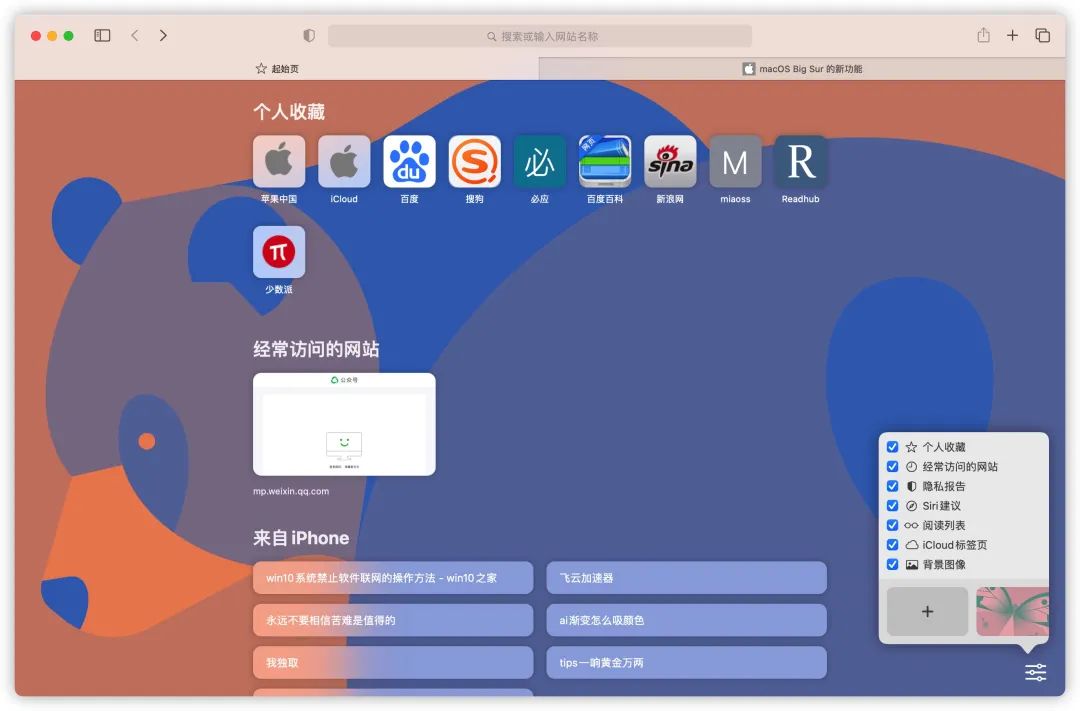
除了我们肉眼容易观察到的变化,Safari 还在隐私保护方面做了改进,页面新增了「智能防跟踪」功能,阻止网站通过获取你的操作行为、个人信息数据,来向你推荐相关的广告。
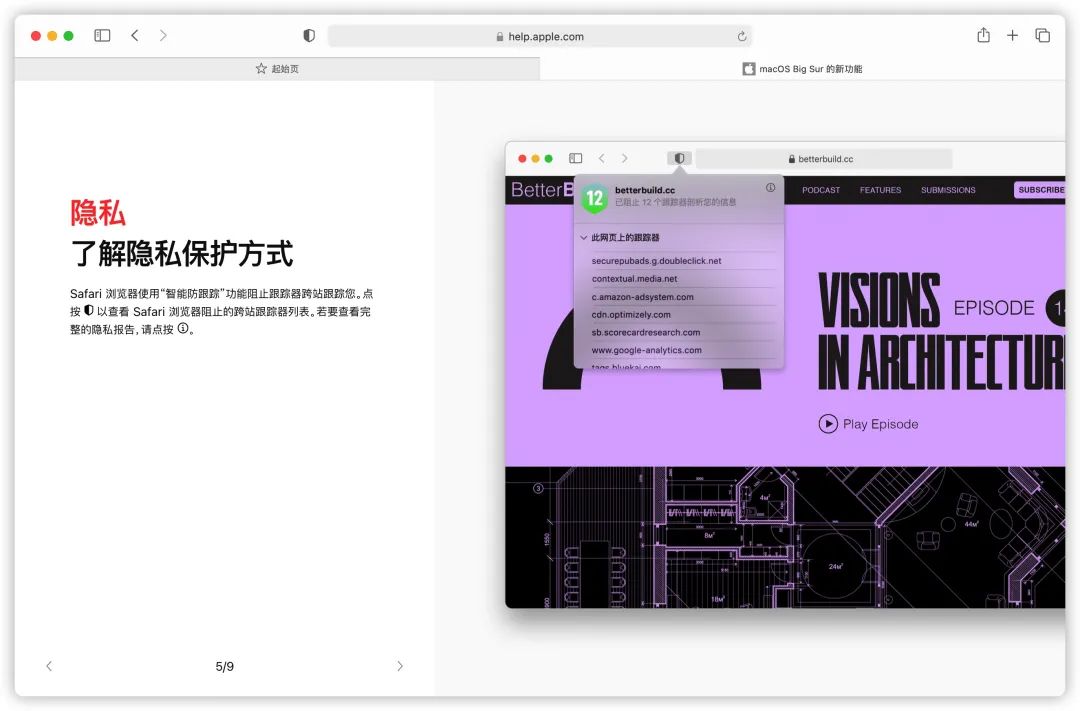
更新系统遇到的问题
更新 Big Sur 系统有两种操作方式,一种是通过「系统偏好设置 >> 软件更新」,一种是在 App Store 搜索 Big Sur 并下载。 活久见,这是我第一次看到这么大的系统安装包——12.18 GB。

Have fun,Enjoy!
以上,就是本次想和你分享的内容。
如果有帮到你,你可以点击「在看」或转发分享,这会对我有很大的帮助。








 本文介绍了macOS BigSur的更新内容,包括其与iOS相似的界面设计,如圆滑的图标和控制中心。系统新增了控制中心和小组件功能,照片编辑功能得到增强,提供了更多参数调整。此外,还提到开机声音回归、墙纸影响窗口色调的设定以及Safari浏览器的改进。在更新过程中遇到的问题和解决方案也进行了分享。
本文介绍了macOS BigSur的更新内容,包括其与iOS相似的界面设计,如圆滑的图标和控制中心。系统新增了控制中心和小组件功能,照片编辑功能得到增强,提供了更多参数调整。此外,还提到开机声音回归、墙纸影响窗口色调的设定以及Safari浏览器的改进。在更新过程中遇到的问题和解决方案也进行了分享。
















 1万+
1万+

 被折叠的 条评论
为什么被折叠?
被折叠的 条评论
为什么被折叠?








